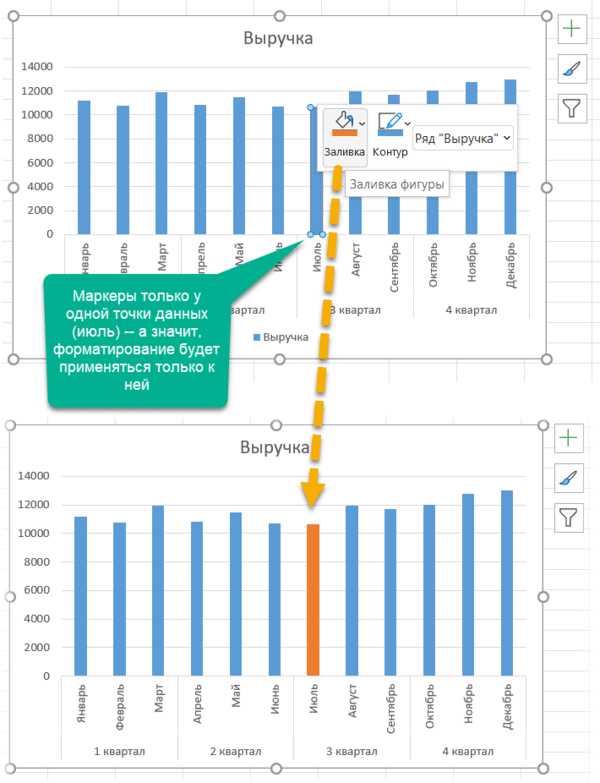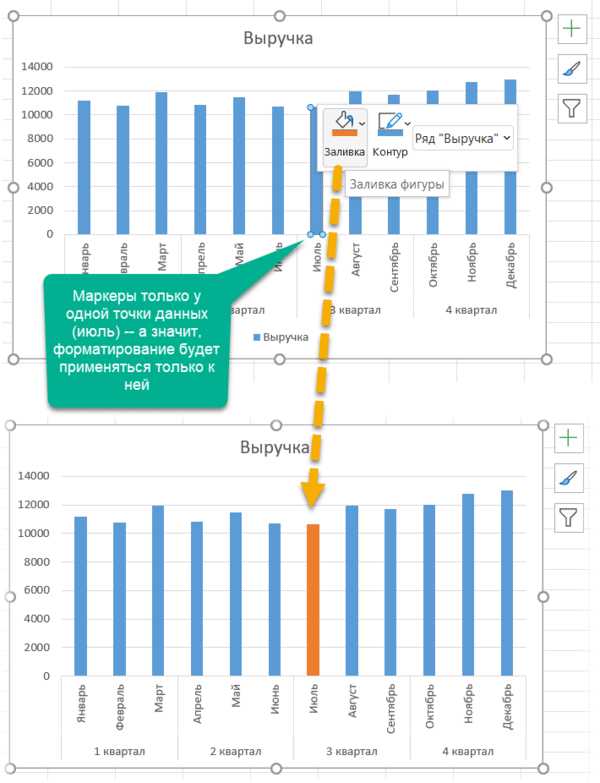
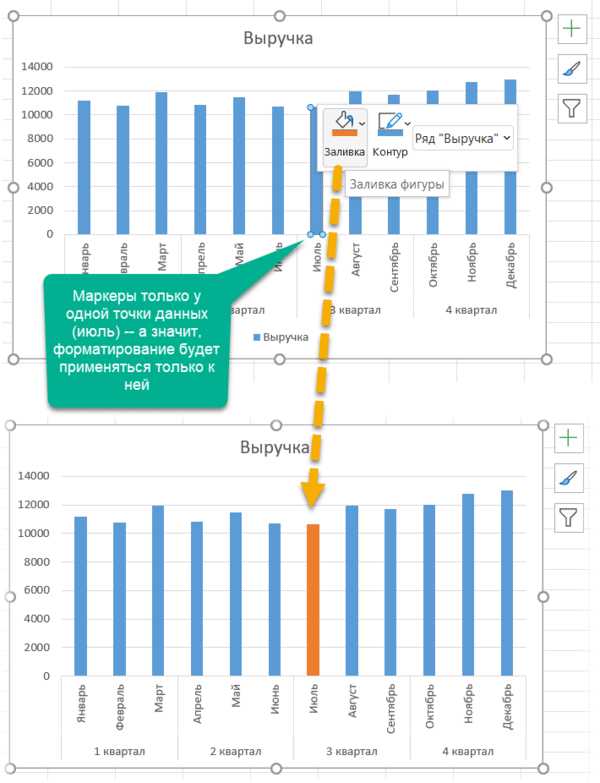
Столбиковая диаграмма является одной из наиболее популярных и эффективных форм визуализации данных в Excel. Она позволяет наглядно представить информацию и выделить основные тренды и зависимости. Однако, для создания визуально привлекательной и информативной столбиковой диаграммы с комплексной легендой, требуется некоторые дополнительные настройки и усовершенствования.
Во-первых, для составления понятной и информативной легенды необходимо правильно структурировать исходные данные. Необходимо задать названия столбцов и строки, а также определить соответствующие значения для каждой категории данных. Это позволит легко просматривать и сопоставлять информацию на диаграмме.
Во-вторых, для создания столбиковой диаграммы с комплексной легендой в Excel, следует использовать функционал программы для настройки внешнего вида диаграммы. Например, можно изменить цвета столбцов в зависимости от категории или добавить общий заголовок и подписи к осям. Также полезно будет подписать каждый столбец, чтобы читатель мог легко определить, какая категория данных отображена на диаграмме.
И, наконец, важно уделить внимание дополнительным деталям, таким как легенда диаграммы. Легенда помогает понять, какие данные отображены на графике, и может включать информацию о категориях, единицах измерения и цветовых обозначениях. Чтобы создать сложную легенду в Excel, можно использовать дополнительные элементы диаграммы, такие как линии-метки или дополнительные схемы и значки.
Следуя этим рекомендациям, вы сможете создать информативную и наглядную столбиковую диаграмму со сложной легендой в Excel, которая поможет вам эффективно визуализировать и анализировать данные.
Как создать столбиковую диаграмму в Excel: пошаговая инструкция
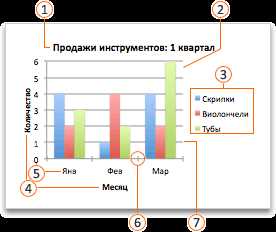
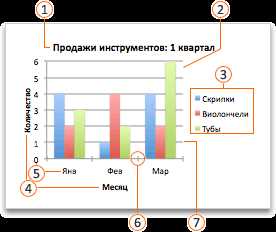
Создание столбиковой диаграммы в Excel может быть полезным при визуализации данных и анализе информации. Вот пошаговая инструкция о том, как создать столбиковую диаграмму в Excel:
- Откройте Excel: Начните с открытия программы Excel на вашем компьютере, чтобы создать новую рабочую книгу или открыть существующий файл с данными.
- Выберите данные: Выберите ячейки с данными, которые вы хотите визуализировать в столбиковой диаграмме. Обратите внимание, что данные должны быть упорядочены в столбике или строке.
- Перейдите на вкладку «Вставка»: Перейдите на вкладку «Вставка» в верхней части экрана Excel.
- Выберите тип диаграммы: В разделе «Графики» на вкладке «Вставка» выберите «Столбики». Здесь вы можете выбрать различные варианты столбиковых диаграмм, таких как столбиковая диаграмма с промежутками или без них.
- Вставьте диаграмму: Щелкните на значении диаграммы, которую вы хотите вставить, и Excel автоматически создаст столбиковую диаграмму на вашем рабочем листе.
- Настройте диаграмму: Чтобы настроить диаграмму в Excel, вы можете отредактировать заголовок, оси, маркеры данных и другие параметры в зависимости от ваших потребностей.
Теперь у вас есть столбиковая диаграмма в Excel, которую можно использовать для визуализации и анализа ваших данных. Вы также можете изменять данные и параметры диаграммы в любое время, чтобы отобразить новые значения или настроить визуальное представление.
Выбор данных и запуск программы
При подготовке к созданию столбиковой диаграммы со сложной легендой в Excel необходимо сделать правильный выбор данных, которые будут представлены визуально. Данные должны быть информативными, точными и легко интерпретируемыми.
После того как данные были выбраны, можно приступать к запуску программы Excel. Для этого необходимо открыть программу, создать новую рабочую книгу и внести данные в таблицу. Для удобства работы рекомендуется предварительно отформатировать таблицу, добавить заголовки столбцов и выделить необходимые области данных.
После того как данные были введены, можно переходить к созданию самой диаграммы. Для этого нужно выбрать область данных, которую необходимо включить в диаграмму, а затем перейти на вкладку «Вставка» и выбрать соответствующий тип диаграммы. В Excel предлагает множество вариантов диаграмм, включая столбиковые диаграммы. После выбора типа диаграммы можно настроить ее внешний вид, добавить заголовок, оси и легенду, а также внести другие изменения внешнего вида по своему усмотрению.
Добавление осей и заголовков
Для начала, необходимо добавить ось X, которая отображает категории данных. Это можно сделать, выбрав опцию «Добавить ось категории» или «Ось Х» в меню инструментов диаграммы. Затем можно настроить ось, указав значения и метки для каждого промежутка на оси.
После этого можно добавить ось Y, которая отображает значения данных. Она позволяет определить масштаб и единицы измерения для отображаемой информации. Также можно настроить метки значений для каждого промежутка на оси и добавить заголовок оси Y для дополнительной ясности.
Кроме того, важно добавить заголовок диаграммы, который ясно указывает на тему или содержание данных, представленных на графике. Это можно сделать, выбрав опцию «Добавить заголовок» или «Заголовок диаграммы» в меню инструментов диаграммы. Заголовок следует разместить над диаграммой и формулировать кратко и ясно, чтобы привлечь внимание к основной идее визуализации.
Форматирование диаграммы для лучшей визуализации
Создание эффективной диаграммы требует не только правильного выбора типа графика и данных, но и умелого форматирования. Важно учесть несколько ключевых факторов, чтобы достичь максимальной наглядности и выразительности визуальных данных.
Первым шагом является выбор подходящего цветового оформления для диаграммы. Цвета должны быть контрастными и легко различимыми, чтобы обеспечить четкое восприятие информации. Рекомендуется избегать ярких и насыщенных цветов, которые могут отвлекать внимание от основных данных.
Дополнительно, следует обратить внимание на правильное расположение легенды, указывающей на значения каждого столбика. Важно, чтобы легенда была четко видна и легко связывалась с соответствующими столбиками. Один из способов сделать легенду более информативной — это использовать различные символы или фигуры, соответствующие определенным значениям.
Не менее важно уделить внимание оси Y, на которой отображаются значения данных. Чтобы улучшить восприятие диаграммы, следует выбирать подходящий масштаб и деления на оси. Масштаб должен быть установлен таким образом, чтобы столбики были пропорционально отображены и не искажали данные. Кроме того, деления на оси должны быть одинаковыми и легко читаемыми.
Создание сложной легенды: шаги и рекомендации
Создание сложной легенды для столбиковой диаграммы в Excel может представлять определенные вызовы. Однако, следуя нескольким ключевым шагам и рекомендациям, вы можете создать информативный и привлекательный визуал.
1. Определите основные элементы вашей легенды. Прежде чем приступить к созданию, определите, какую информацию вы хотите включить в свою легенду. Это может быть описание цветовой схемы, обозначения разных категорий или другие важные детали.
2. Создайте таблицу или список с необходимыми данными. Для удобства организации информации, создайте таблицу или список со всеми элементами, которые вы хотите включить в легенду. Убедитесь, что у вас есть четкое разделение между каждым элементом и его описанием.
3. Откройте вкладку «Вставка» и выберите «Диаграмма». В Excel найдите вкладку «Вставка» и щелкните на ней. Затем выберите опцию «Диаграмма», чтобы открыть галерею различных видов диаграмм.
4. Выберите столбиковую диаграмму и добавьте ее на лист. Из галереи различных видов диаграмм выберите столбиковую диаграмму, которая наиболее подходит для вашего визуала. Добавьте ее на лист, щелкнув на нужной опции.
5. Расположите легенду рядом с диаграммой. Перетащите и настройте легенду так, чтобы она была удобно расположена рядом с диаграммой. Вы можете изменить размер и положение легенды, чтобы она показывала важную информацию, которую вы хотите передать.
6. Вставьте данные из таблицы или списка в легенду. Откройте легенду и вставьте данные из созданной вами таблицы или списка. Убедитесь, что каждый элемент имеет свою соответствующую метку и описание, чтобы достичь максимальной ясности и информативности.
Работа с данными и значениями столбиковых диаграмм
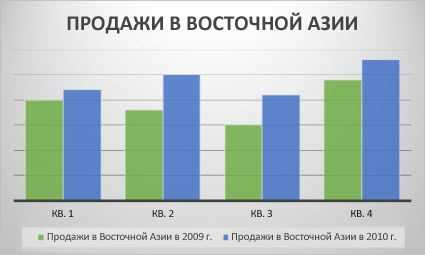
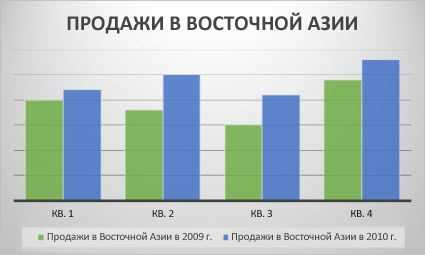
Построение столбиковой диаграммы требует обработки и анализа данных, чтобы правильно отобразить информацию. Сначала необходимо определить переменные или показатели, которые будут представлены на диаграмме. Это могут быть числовые значения, такие как количества продаж или процентные доли различных категорий.
Далее необходимо организовать данные в соответствующем формате. В случае столбиковой диаграммы это обычно таблица, где одна колонка содержит значения переменных, а другая — их соответствующие числовые показатели. Важно убедиться, что данные правильно размечены и отформатированы, чтобы облегчить их интерпретацию.
После подготовки данных можно приступить к построению столбиковой диаграммы. В Excel это делается с помощью функции «Диаграмма». Нужно выбрать тип столбиковой диаграммы, который лучше всего подходит для конкретной задачи. При создании диаграммы также можно настроить ее внешний вид, добавить заголовок, подписи осей и легенду.
Сохранение и экспорт столбиковой диаграммы
После создания столбиковой диаграммы со сложной легендой в Excel, вы можете сохранить ее в различных форматах для дальнейшего использования. Это позволяет вам не только сохранить созданный визуал, но и легко поделиться им с другими.
Один из способов сохранить столбиковую диаграмму — это экспортировать ее в файл изображения. Для этого можно воспользоваться функцией «Сохранить как изображение» в меню «Файл». При сохранении в этом формате вы можете выбрать нужное расширение файла (например, JPEG или PNG) и указать путь сохранения.
Кроме того, вы можете сохранить столбиковую диаграмму в формате PDF. Для этого можно воспользоваться функцией «Сохранить как PDF» в меню «Файл». Этот формат позволяет сохранить весь визуал с высоким качеством в печатном виде.
Если вам необходимо сохранить столбиковую диаграмму в виде данных, вы можете воспользоваться функцией «Сохранить как» в меню «Файл» и выбрать формат файла CSV или XLSX. Это позволит вам сохранить диаграмму с соответствующими значениями и важными параметрами для будущего использования.
Таким образом, Excel предоставляет различные способы сохранения и экспорта столбиковой диаграммы, позволяя вам использовать созданный визуал в различных ситуациях и форматах.
Вопрос-ответ:
Как сохранить столбиковую диаграмму?
Для сохранения столбиковой диаграммы необходимо использовать программу, в которой она была создана. Нажмите на диаграмму правой кнопкой мыши и выберите опцию «Сохранить как» или «Экспортировать». Затем выберите формат файла, в котором вы хотите сохранить диаграмму.
Как экспортировать столбиковую диаграмму в другой формат?
Для экспорта столбиковой диаграммы в другой формат необходимо открыть программу, в которой она была создана. Затем выберите опцию «Сохранить как» или «Экспортировать» из меню программы. В появившемся окне выберите желаемый формат файла и сохраните диаграмму.